Shopify 製品バリエーション 101: 知っておくべきことすべて
公開: 2023-06-27Shopify をプラットフォームとして使用している e コマース ビジネス オーナーの場合、在庫を管理し、顧客にシームレスなショッピング エクスペリエンスを提供するために、製品バリエーションを理解して活用することが重要です。 この記事では、Shopify 製品バリアントの世界に飛び込み、バリアントとは何か、追加および編集する方法、バリアント SKU の概念などを探っていきます。 最後には、Shopify バリアントを活用してストアの可能性を最大化する方法を包括的に理解できるようになります。
Shopify バリアントまたは Shopify 製品バリアントとは何ですか?
Shopify バリアントとは、サイズや色など、製品に利用可能なさまざまなオプションを指し、顧客がさまざまなバリエーションから選択できるようにします。 これらのオプションの一意の組み合わせはそれぞれ、製品のバリエーションを表します。
説明のために、サイズと色の 2 つのオプションを備えた T シャツを販売しているとします。 サイズ オプションには、小、中、大の 3 つの値があり、色のオプションには、白、紫、ベージュの 2 つの値があります。 特定のバリエーションの例としては、小さな白い T シャツが挙げられます。
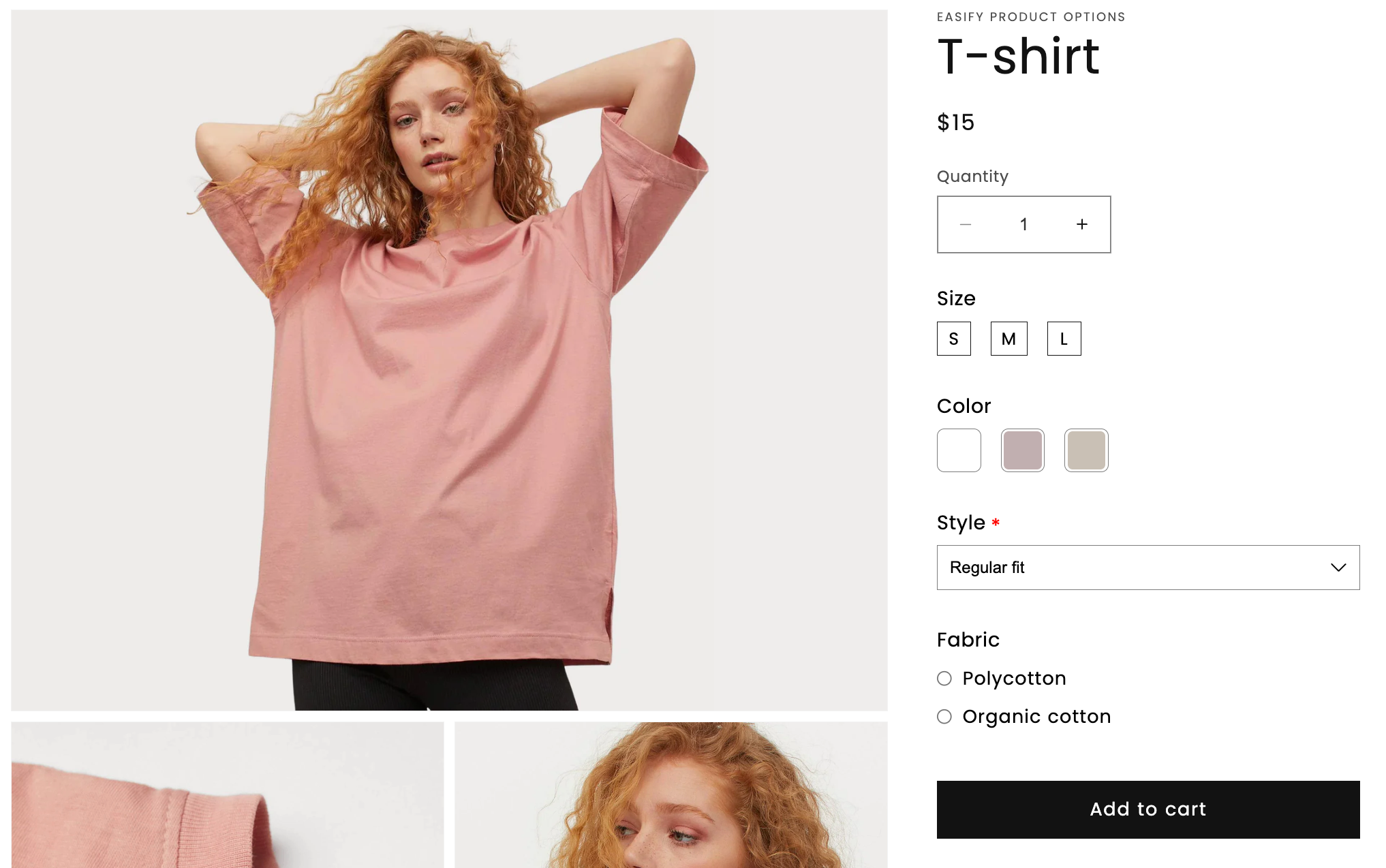
製品で利用可能なさまざまなバリエーションを表示するには、製品の詳細ページを参照してください。
商品にバリエーションを追加すると、商品固有の詳細の管理方法に影響します。 バリエーションのない商品の場合は、商品詳細ページで価格、在庫、配送設定を直接調整できます。 ただし、バリアントを導入した後は、バリアントの詳細ページで個々のバリアントに対してこれらの設定をカスタマイズする必要があります。
Shopify 製品ごとの最大バリエーションとは何ですか?
Shopify では、商品ごとに最大 100 個のバリエーションを作成できます。 バリエーションとは、顧客が購入する際にさまざまな選択肢を提供する製品オプションのさまざまな組み合わせです。
オプションは、変化する可能性のある製品の特定の属性または特性です。 各商品には、サイズ、色、スタイルなどのオプションを 3 つまで指定できます。 たとえば、サイズ (S、M、L)、色 (赤、青、緑)、スタイル (半袖、長袖) のオプションを備えたシャツを提供するとします。
これらのオプションを組み合わせて、バリアントを生成します。 バリアントは、赤の中型半袖シャツなど、オプション値の特定の組み合わせを表します。
ただし、Shopify では製品ごとに最大 3 つのオプションと 100 のバリアントが許可されていますが、一部の企業ではより広範なバリアント機能が必要になる場合があることに注意することが重要です。
Shopify でバリエーションを追加/無制限に追加するにはどうすればよいですか?
100 を超えるバリエーションまたは 3 つを超えるオプションを含む製品を販売する機能が必要な場合は、Shopify アプリ ストアで入手可能なサードパーティ アプリを活用できます。
無制限のバリエーションを管理するために強く推奨されるアプリの 1 つは、Easify Product Optionsです。 このアプリは、バリアント作成プロセスを合理化するためのさまざまな優れた機能を提供します。
このアプリには無料プランがあり、その機能を試すことができます。 さらに、プロ プランでは 14 日間の無料トライアルが利用でき、価格は月額 9.99 ドルです (年間請求の場合は 20% 割引)。
Easify Product Optionsなどのサードパーティ アプリを Shopify ストアに統合することで、Shopify の組み込みバリアント機能の制限を超え、無制限の数のバリアントとオプションを効率的に管理してビジネス ニーズを満たすことができます。
Shopify でバリエーションを追加する方法
サイズや色など複数のオプションがある商品がある場合、顧客の好みに合わせてバリエーションを追加することが重要です。 オプション値の一意の組み合わせはそれぞれ製品の異なるバリエーションを表し、よりパーソナライズされた選択が可能になります。
新しい製品を作成するときにバリエーションを追加する
Shopify で新しい商品を作成するというエキサイティングなプロセスに取り組んでいる場合は、最初からそのバリエーションを簡単に追加できます。 その方法は次のとおりです。
- [製品の追加]ページの[バリエーション]セクションで、 [+ サイズや色などのオプションを追加] をクリックします。


- [オプション名]フィールドに、オプションを表す名前を追加します (例: サイズ)。
- [オプション値]セクションで、各オプション値を独自の専用フィールドに割り当てます。 たとえば、オプションがSmall、Medium、Largeの場合は、それぞれの値を個別に入力します。
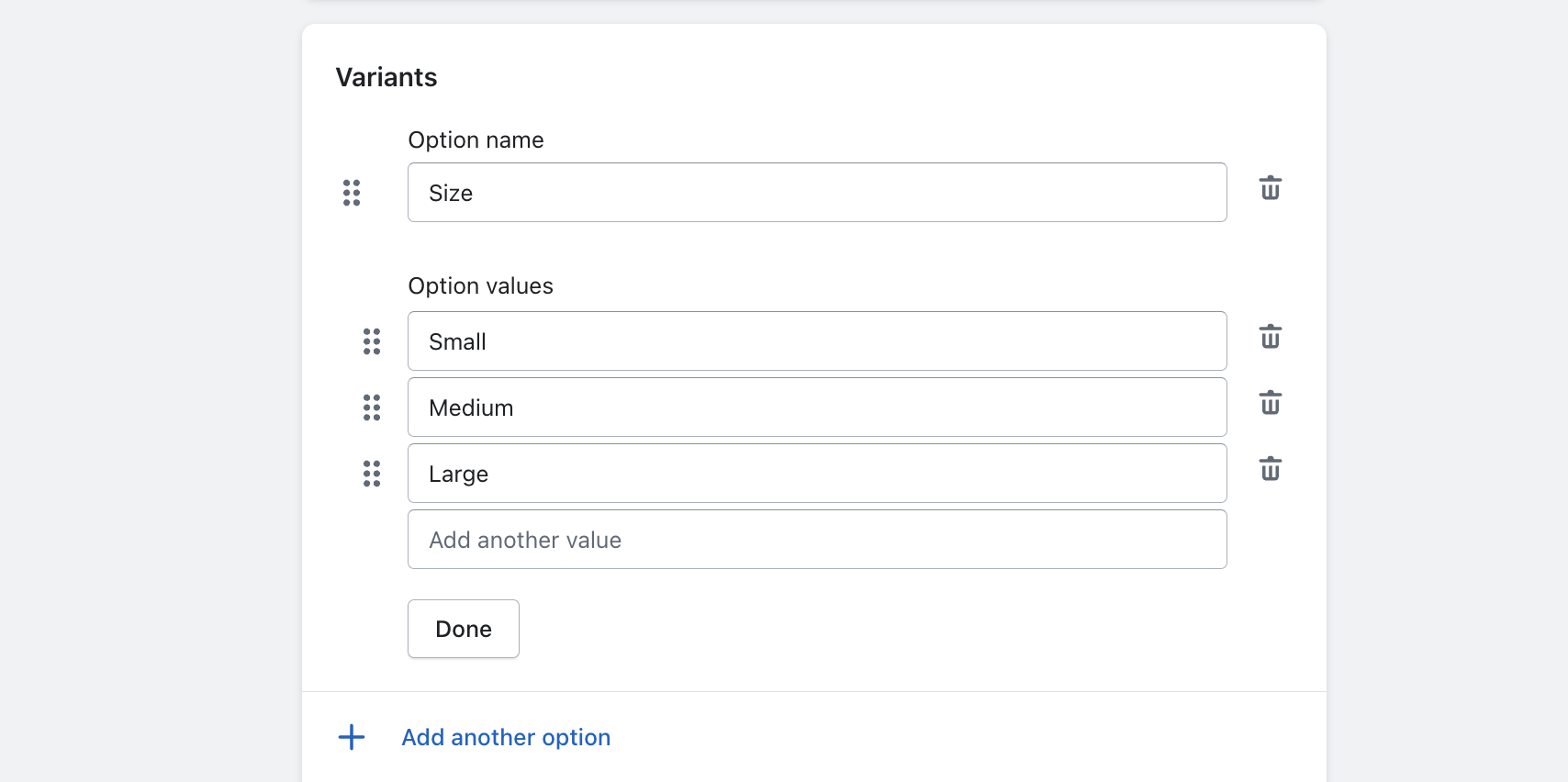
- 製品に複数の点で異なるバリエーションがある場合は、 [+ 別のオプションを追加]をクリックしてオプションを拡張し続けることができます。 Shopify では、製品ごとに最大 3 つのオプションが許可されます。 製品オプションを追加すると、バリエーションのリストが表示されます。 販売していないオプションの組み合わせを確認し、バリアントを選択して[アクション] > [バリアントの削除]をクリックするだけでそれらを削除できます。
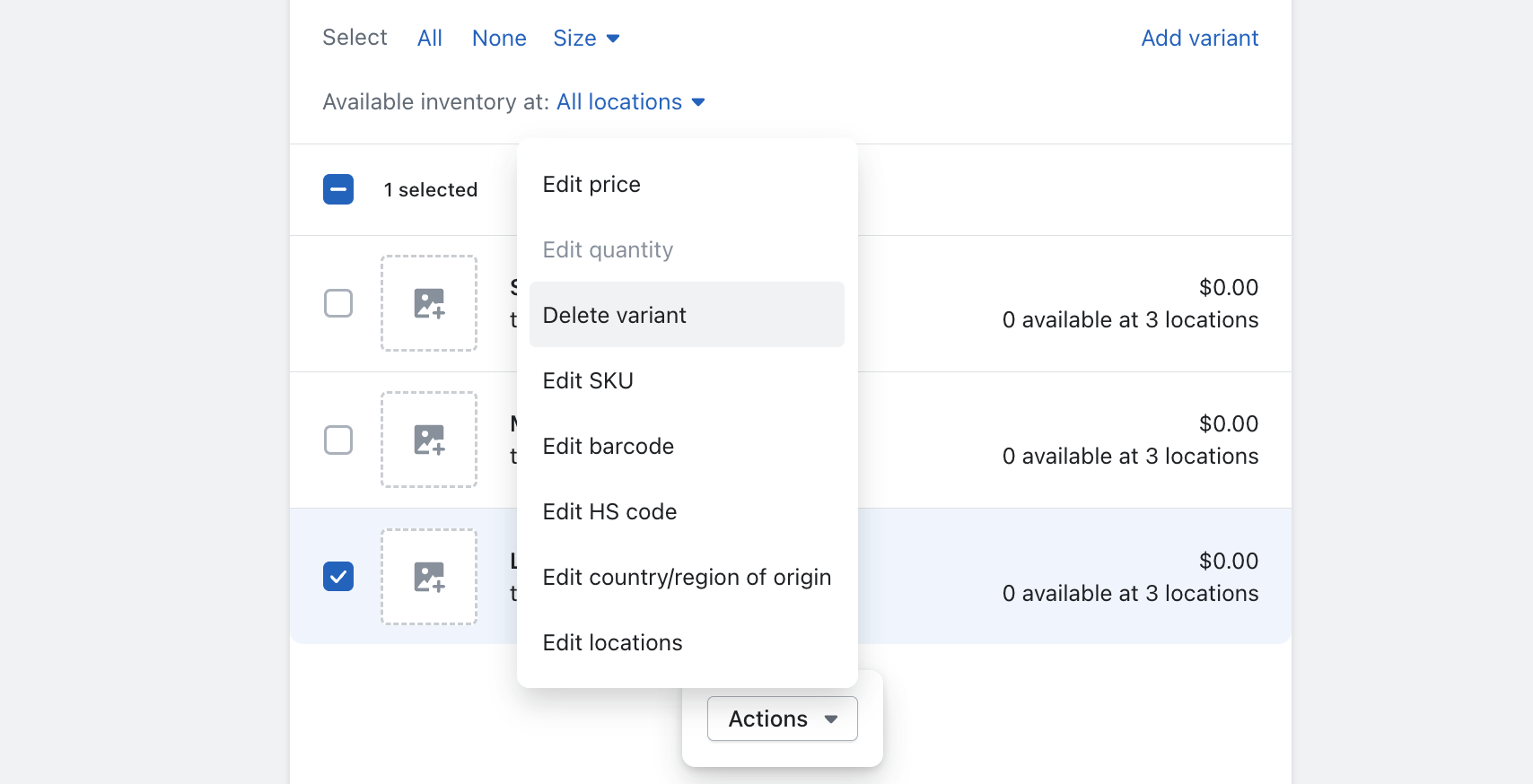
- さらに、個々のバリエーションの価格、数量、SKU、バーコード、HS コード、原産国/地域、場所を柔軟に編集したり、製品の詳細に基づいてデフォルトを使用したりすることができます。
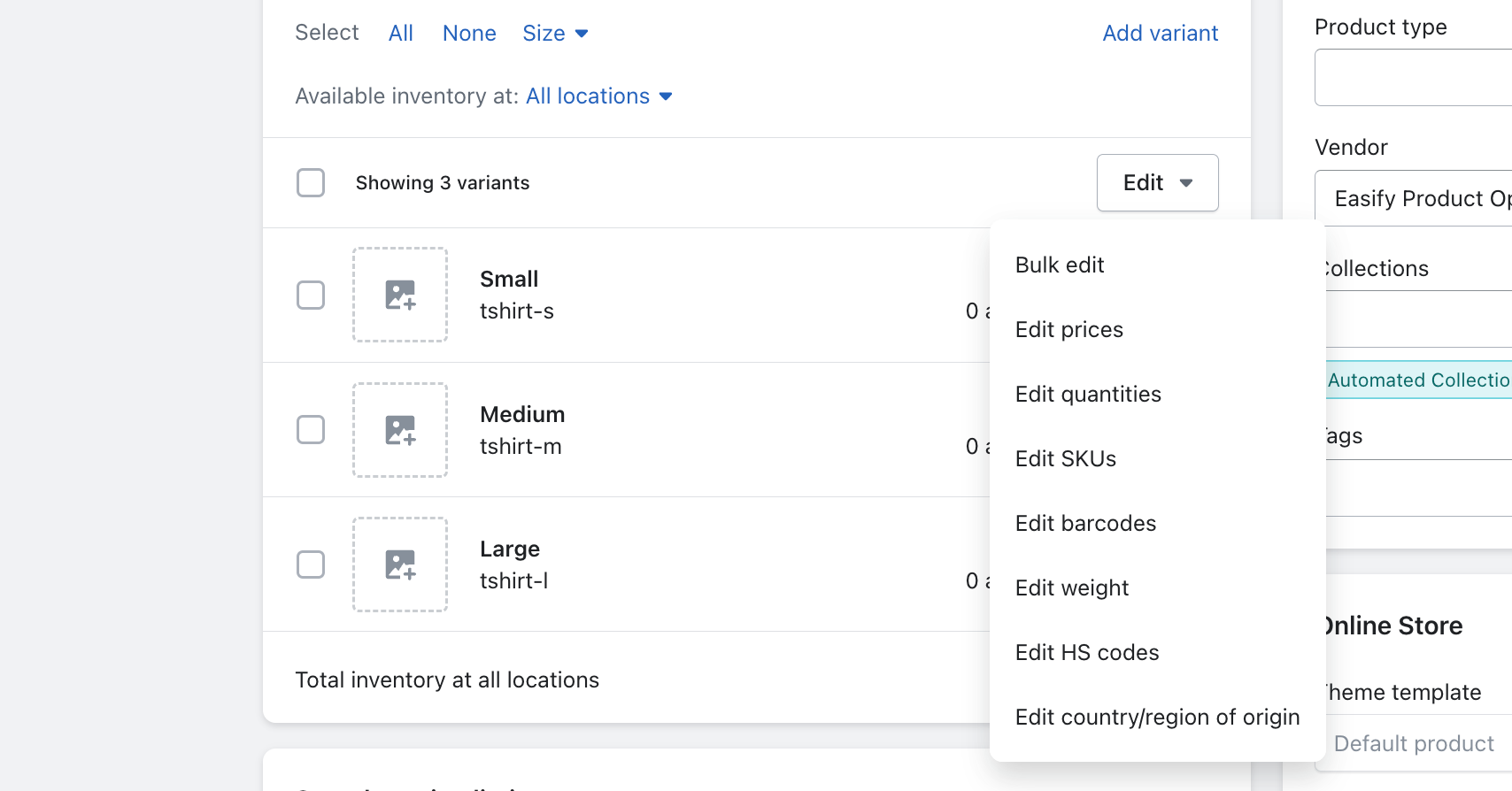
- [保存]ボタンをクリックして、新しい製品とそのバリエーションを保存します。
注:顧客エクスペリエンスをさらに向上させるには、バリエーションごとに個別の製品画像を追加することを検討してください。 この視覚的なタッチにより、製品提供に明瞭さと魅力が加わります。
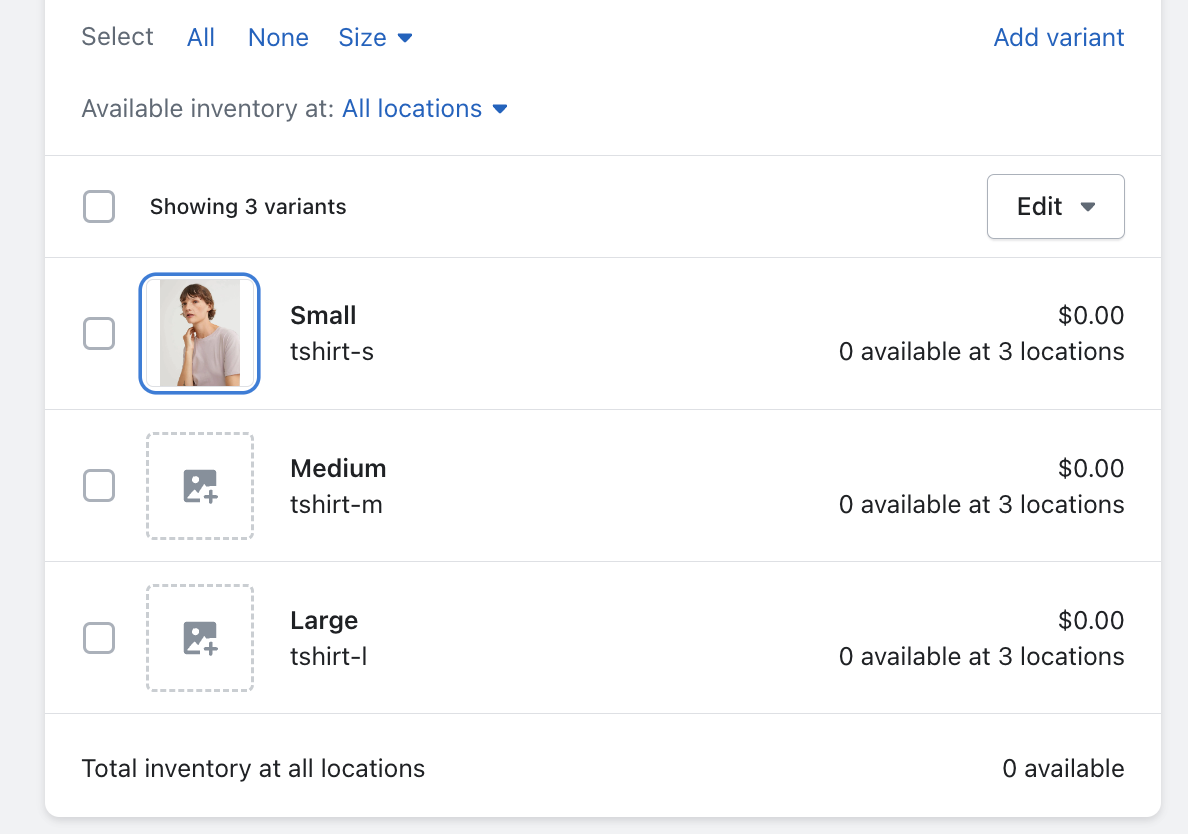
既存の製品にバリエーションを追加する
製品をお持ちで、追加のオプションやバリエーションを提供したい場合は、その製品の新しいバージョンを作成できます。 これらの手順に従うことで、既存の製品にバリエーションを簡単に追加し、それぞれの価格を設定できます。
- Shopify 管理パネルにアクセスします。
- 「製品」セクションに移動します。
- 変更する特定の製品を見つけてクリックします。
- 製品設定内の「バリアント」セクションを探してください。
- 新しいバリアントを作成するには、 [+ 別のオプションを追加]オプションを選択します。
- 新しいバリアントに必要な情報を入力します。
- 「保存」ボタンをクリックして変更を保存します。
バリエーションを編集する方法 Shopify
Shopify ストアの商品のバリエーションに変更を加える必要がある場合は、簡単に編集または削除できます。 これにより、提供するバリエーションをいつでも柔軟に変更できるようになります。 バリアントを編集するには、次の手順に従います。
バリアントの詳細を編集する
- Shopify 管理パネルにアクセスします。
- 「製品」セクションに移動します。
- 編集するバリエーションを含む製品の名前をクリックします。
- 製品詳細ページで、 「バリアント」セクションを見つけ、変更する必要があるバリアントの横にある「編集」をクリックします。
- 価格、品目あたりのコスト、SKU、バーコード、HS コードなどのバリエーションの詳細に必要な変更を加えます。 注:価格、数量、SKU、バリアント イメージなどの一部の詳細は、便宜上、バリアント リストで直接編集できます。
- 「保存」をクリックします。
バリエーションの表示順序を変更する
顧客が商品を表示するときに、バリエーションのオプションと値が表示される順序をカスタマイズできます。 バリアントを並べ替えるには、次の手順に従います。
- 管理画面から、 [製品]に移動します。
- オプションを並べ替えたい製品の名前をクリックします。
- 製品詳細ページで、 「バリエーション」セクションを見つけます。
- 表示順序を変更するには、オプションを別の位置にドラッグします。
- オプションを希望の順序で並べたら、オプション値の表示順序を変更することもできます。 オプション値を別の位置にドラッグし、 [完了]をクリックします。
- 「保存」をクリックします。
バリアントの削除
特定のバリエーションを持つ商品を販売したくない場合は、それらを削除できます。 次の手順を実行します:
- 管理画面から、 [製品]に移動します。
- 削除するバリアントを含む製品を選択します。
- 単一のバリアントを削除する: 削除するバリアントを見つけて、その横にあるゴミ箱アイコンをクリックします。
- 複数のバリアントを削除する: [バリアント]セクションで、削除するバリアントの横にあるチェックボックスをオンにし、バリアント リストの下部にある[…]をクリックして、 [バリアントの削除]を選択します。
Shopify でのバリアントの一括編集
商品の複数のバリエーションを同時に変更する必要がある場合は、Shopify の一括エディター機能を利用できます。 バリアントを効率的に一括編集する方法は次のとおりです。
- 「バリアント」セクションで、チェックボックスを使用して編集するバリアントを選択します。 バリアント リストの上部にある[選択]オプションを使用すると、同じオプションを持つすべてのバリアントをすばやく選択できます。
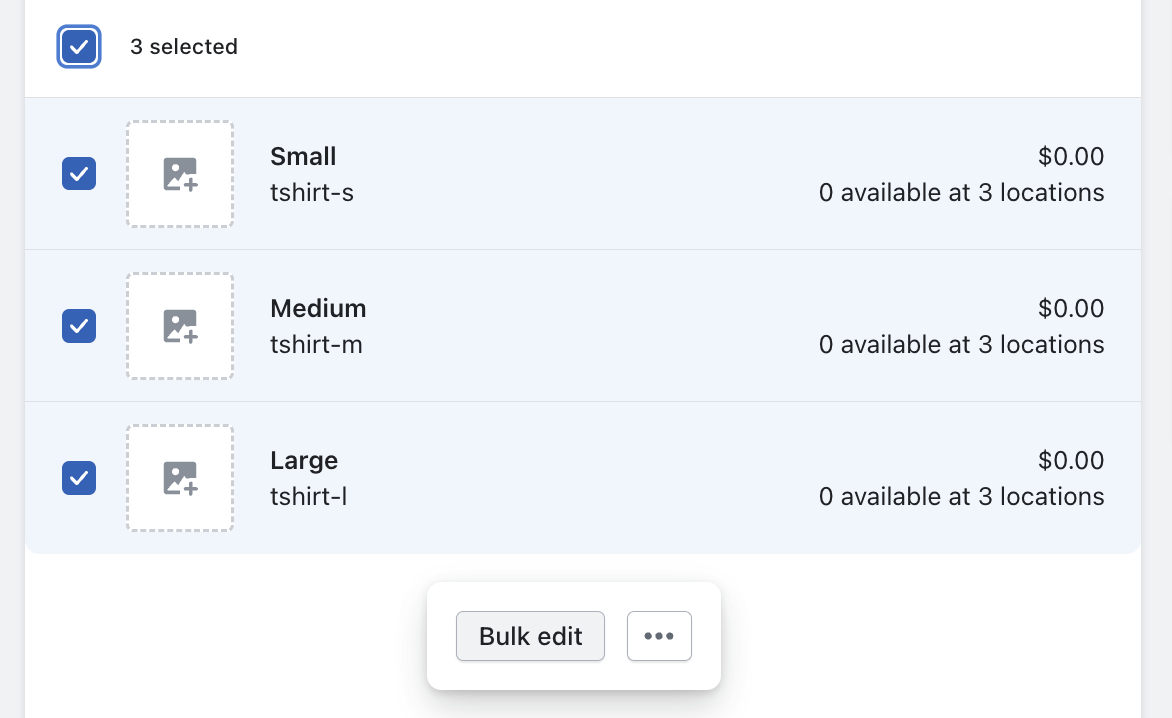
- 「一括編集」ボタンをクリックします。

- 一括エディターページにリダイレクトされ、関連フィールドに必要な変更を加えることができます。
- 変更を入力したら、 「保存」をクリックします。
Shopify で複数の商品にバリエーションを追加する方法
バリエーションを Shopify に一括追加する場合、または Shopify で複数の商品にバリエーションを一度に追加する場合は、次の手順を実行できます。

- 製品のエクスポート: Shopify 管理画面から、[製品] セクションに移動し、[エクスポート] ボタンをクリックします。 CSV ファイルとしてエクスポートするオプションを選択します。 これにより、製品データを含む CSV ファイルがダウンロードされます。
- CSV ファイルを更新する: Microsoft Excel や Google スプレッドシートなどのスプレッドシート エディタを使用して、ダウンロードした CSV ファイルを開きます。 各製品のバリエーションの列を見つけます (オプション名、オプション値、価格など)。 適切なセルに入力して、それぞれの製品に必要なバリエーションを追加します。
- CSV ファイルを再インポート:追加したバリアントを含む更新された CSV ファイルを保存します。 次に、Shopify 管理画面に戻り、「製品」セクションに移動します。 「インポート」ボタンをクリックし、更新された CSV ファイルを選択してストアに再インポートします。
- 既存の製品を上書きする:インポート プロセス中に、同じハンドルを持つ既存の製品を上書きするオプションを必ず選択してください。 これにより、重複を作成することなく、更新されたバリアントが対応する製品に確実に適用されます。
ただし、CSV ファイルの編集に慣れていない場合、またはよりシンプルなアプローチを希望する場合は、 Easify Product Optionsなどのサードパーティの Shopify バリアント アプリやオプション アプリを活用できます。 これらのアプリは、製品のオプションやバリエーションを簡単に作成できるユーザーフレンドリーなインターフェイスを提供します。 数回クリックするだけで、ストア内のすべての商品または特定の商品に割り当てることができるため、手動で CSV を編集する必要がなくなります。
Shopify バリアント価格とは何ですか?
バリアント価格設定とは、さまざまな製品バリエーションに対して異なる価格を設定する機能です。 この機能を使用すると、プレミアム オプション、特別エディション、または割引バージョンを提供できます。 たとえば、色違いの T シャツを販売する場合、限定色の価格を高く設定できます。 バリアント価格設定の力を理解すると、ターゲットを絞った価格設定戦略を実装し、収益性を高めることができます。
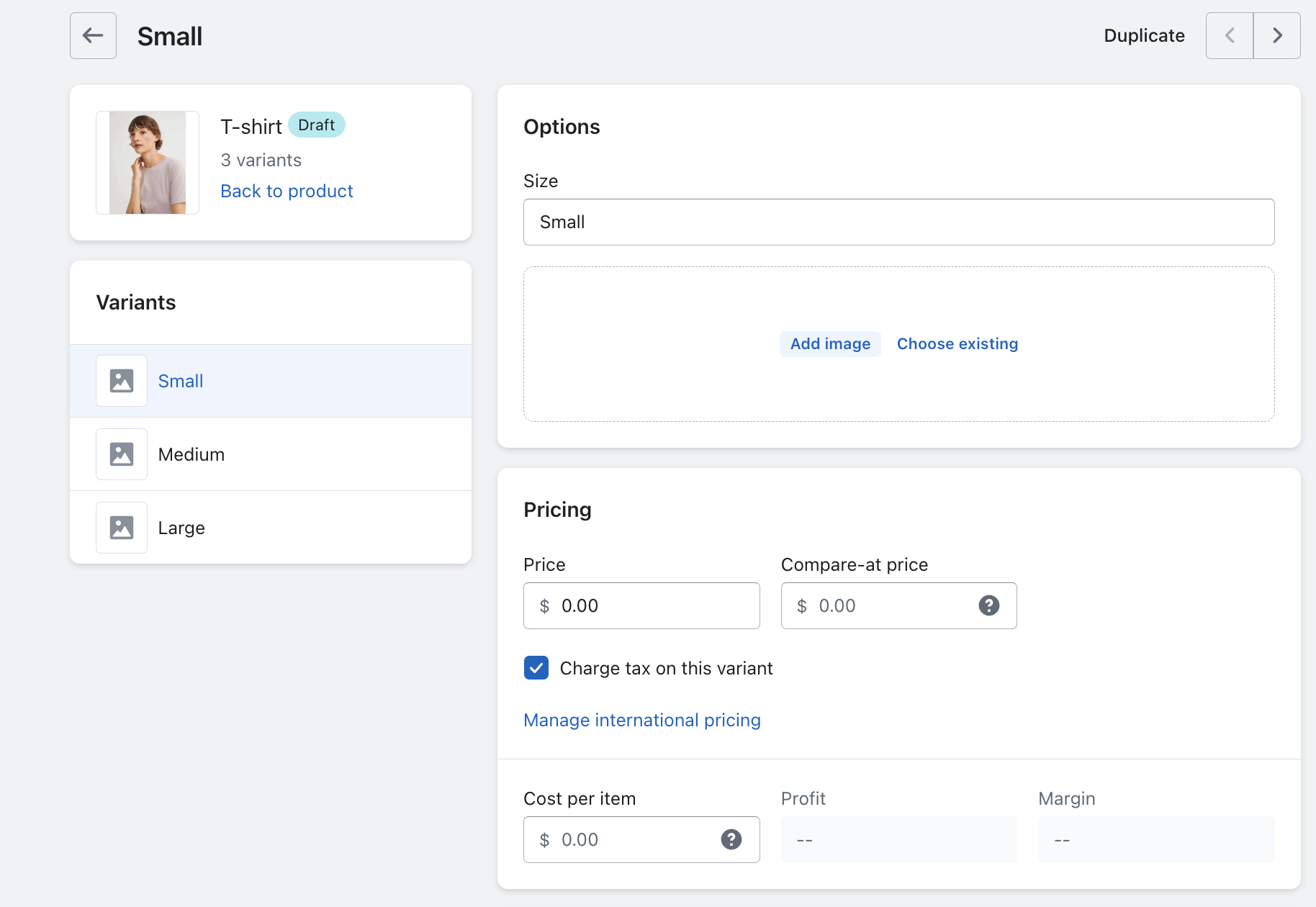
Shopify バリアントを個別の商品として表示する方法
Shopify バリアントを個別の商品として紹介するには、 Easify Product Optionsなどのサードパーティ アプリを利用できます。 これを達成するためにアプリを使用するためのステップバイステップのガイドは次のとおりです。
- 基本製品を作成する:まず、Shopify の通常の製品エディター ページでオプションやバリエーションなしで製品を作成します。
- アプリを利用する: Shopify App Store から Easify Product Options アプリを追加してアクティブ化します。
- オプションとバリアントの作成: Shopify 製品エディター内でオプションとバリアントを作成する代わりに、Easify 製品オプション アプリが提供する機能を利用します。 アプリのインターフェイスを使用して、目的の製品オプションとそれに対応するバリエーションを作成します。
- 単一製品の作成:各バリエーションを個別の製品として扱います。 アプリ内で、これらのバリアントを基本製品に添付するのではなく、個別の単一製品として作成します。
- バリアントをオプションに接続する:アプリ内で作成した単一の製品 (バリアント) をそれぞれの製品オプションにリンクします (アドオン製品機能を使用)。
- 個々の製品を表示する: Shopify ストアのフロントエンドで、マスター製品と並べて個々の製品を展示する場所を選択します。
Shopifyの条件付きバリアントとは何ですか?
Shopify 条件付きバリアント (バリアント間の条件付きロジックとも呼ばれます) を使用すると、Shopify ストア内のさまざまな商品オプションまたはバリアント間の関係と依存関係を確立できます。 この強力な機能を使用すると、顧客の選択に基づいて、動的で相互接続された選択肢を作成できます。
条件付きバリアントを使用すると、顧客が行った以前の選択に基づいて、どのオプションまたはバリアントが使用可能であるかを決定するルールを定義できます。 たとえば、植物のサイズ、プランター、およびプランターの色のオプションを備えた植物を販売しているとします。 条件付きバリアントを使用すると、特定のプランター スタイルが選択されたときに特定のプランターの色のみが表示されるようにオプションを構成できます。
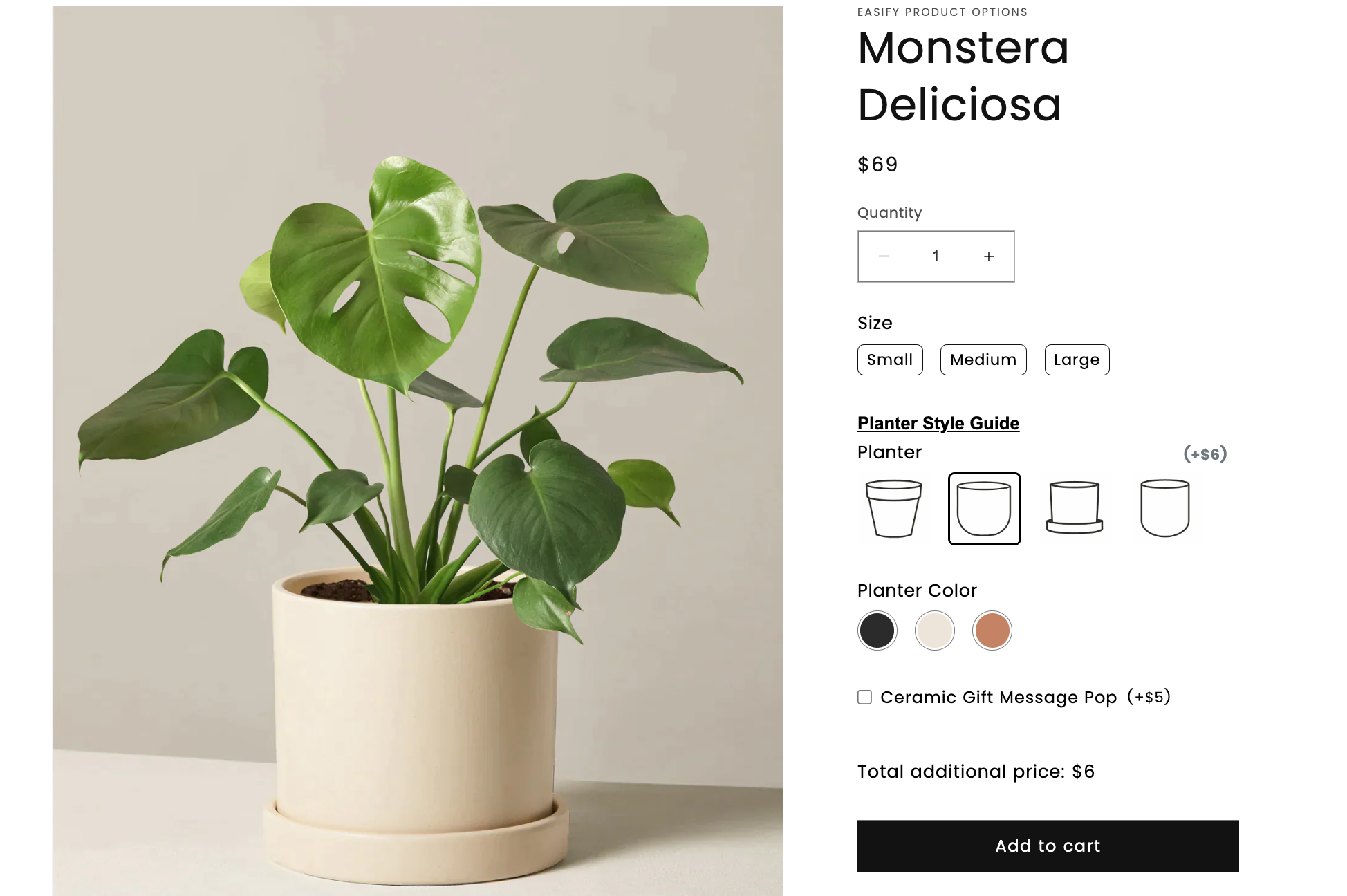
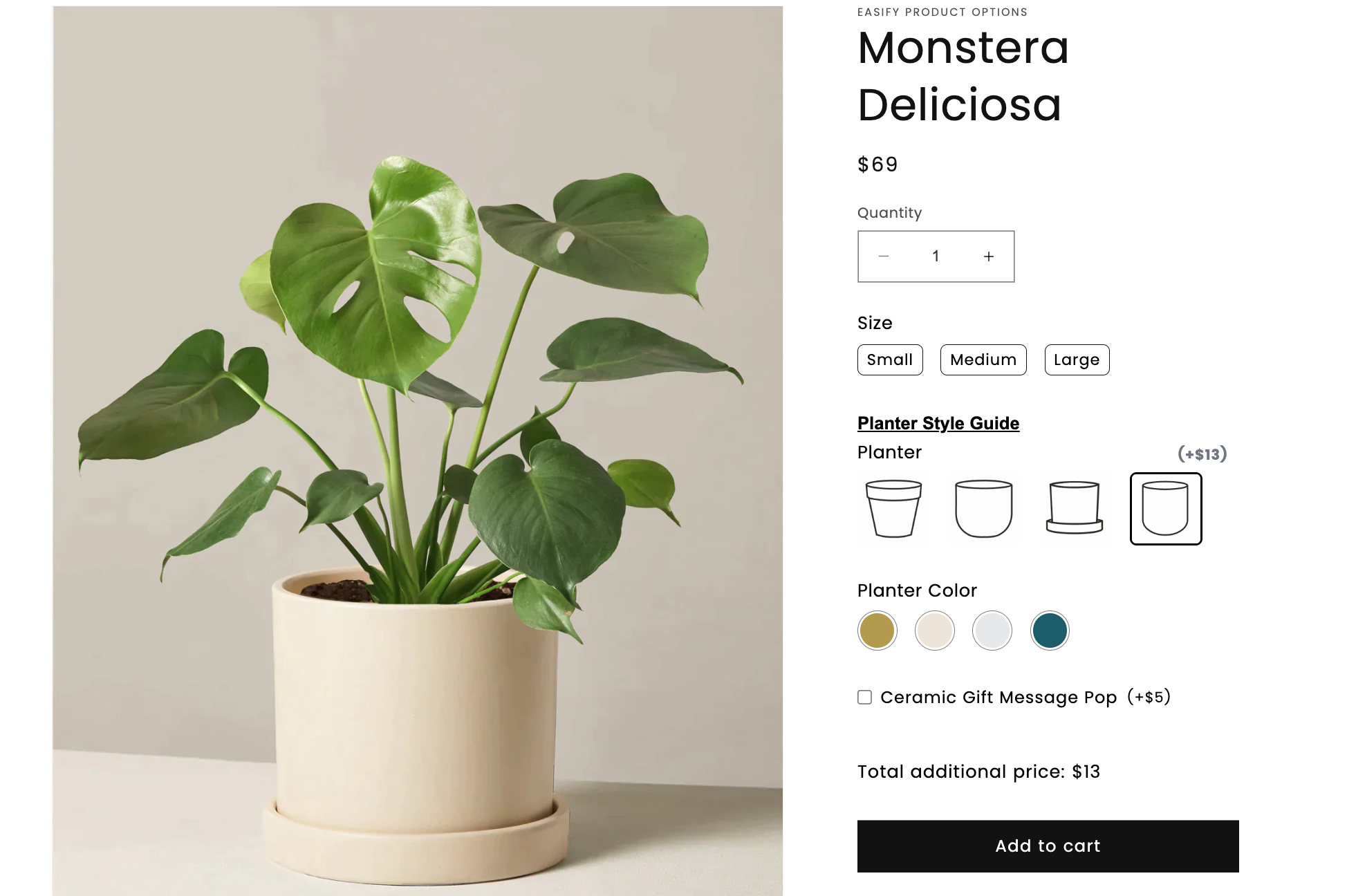
条件付きロジックを実装することで、顧客にとってよりパーソナライズされた直感的なショッピング エクスペリエンスを作成できます。 これにより、関連するオプションを提示し、論理的な選択の流れを顧客に案内して、顧客が好みに基づいて適切なバリエーションのみを表示して選択できるようにすることができます。
条件付きバリアントには大きな利点がありますが、Shopify のネイティブ プラットフォームには条件付きロジックを設定するためのサポートが組み込まれていないことに注意することが重要です。 この機能を利用するには、サードパーティの製品オプションやEasify Product Optionsなどのバリアント アプリの支援が必要です。 これらのアプリは Shopify とシームレスに統合し、ストア内の条件付きバリアントを構成および管理するための堅牢な機能を提供します。
Shopify バリアント SKU とは何ですか?
Shopify バリアント SKU は、各製品バリアントに割り当てられる一意の識別コードです。 これは、Shopify プラットフォーム内で効果的な在庫管理を行うための貴重なツールとして機能します。 異なる SKU をさまざまなバリエーションに割り当てることで、在庫を簡単に追跡および管理でき、正確な在庫管理が保証されます。 SKU 管理を効率的に活用すると、在庫プロセスを合理化し、エラーを減らし、正確な在庫記録を維持できます。
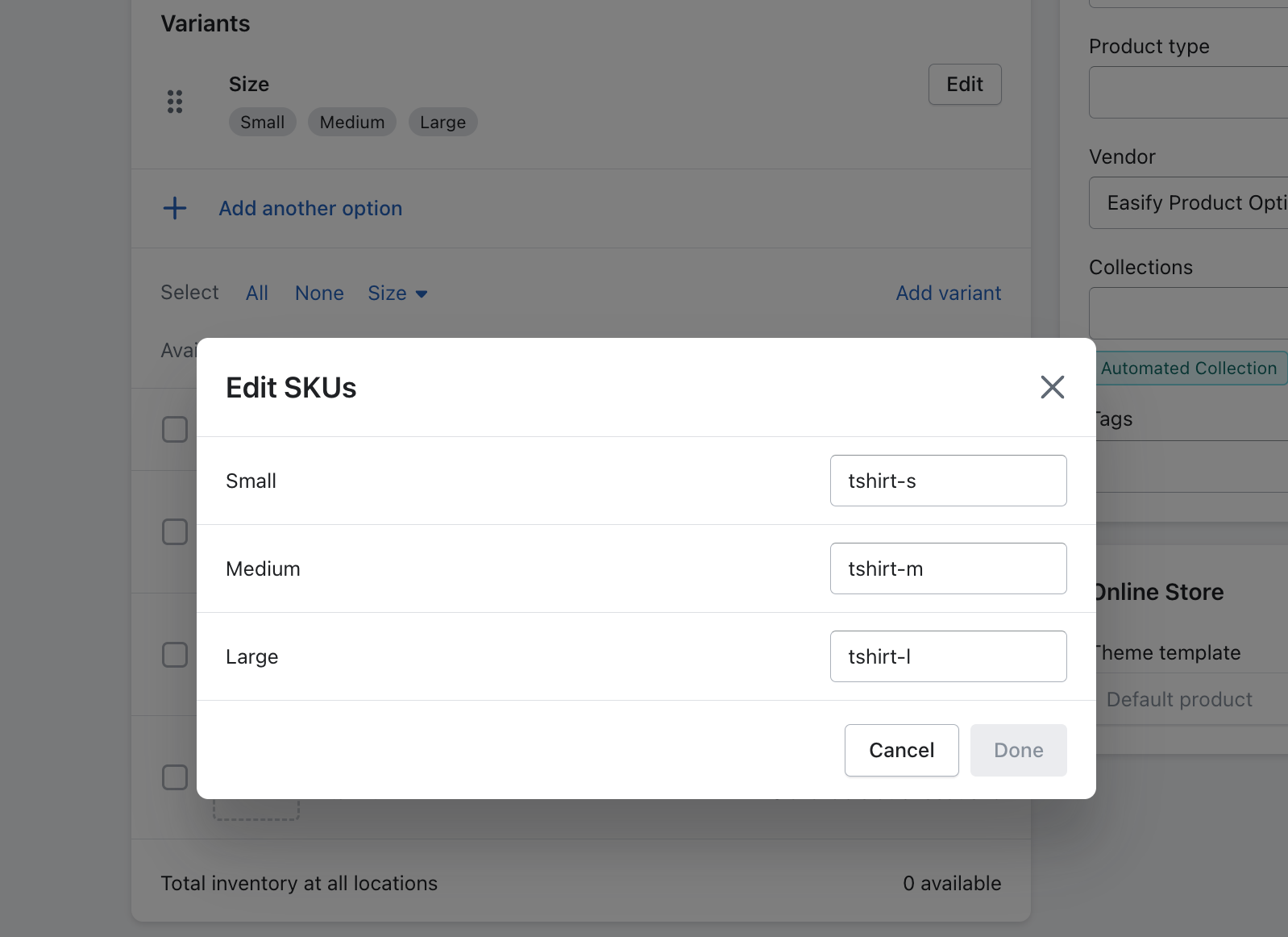
Shopify 製品バリエーションに SKU を追加する方法
Shopify 製品バリエーションに SKU コードを追加するには、次の簡単な手順に従ってください。
ステップ 1: 製品を編集する
まず、Shopify 管理パネルにログインし、製品のリストに移動します。
変更する特定の製品を選択し、そのバリエーションに SKU を追加します。
ステップ 2: SKU を追加/編集する
製品編集ページで、 「バリエーション」セクションが表示されるまで下にスクロールします。 ここで、SKU を編集する特定のバリアントを見つけます。 そのバリアントをクリックして、専用のバリアント ページにアクセスします。 次に、バリエーションの SKU を編集するフィールドがある[在庫]セクションを見つけます。
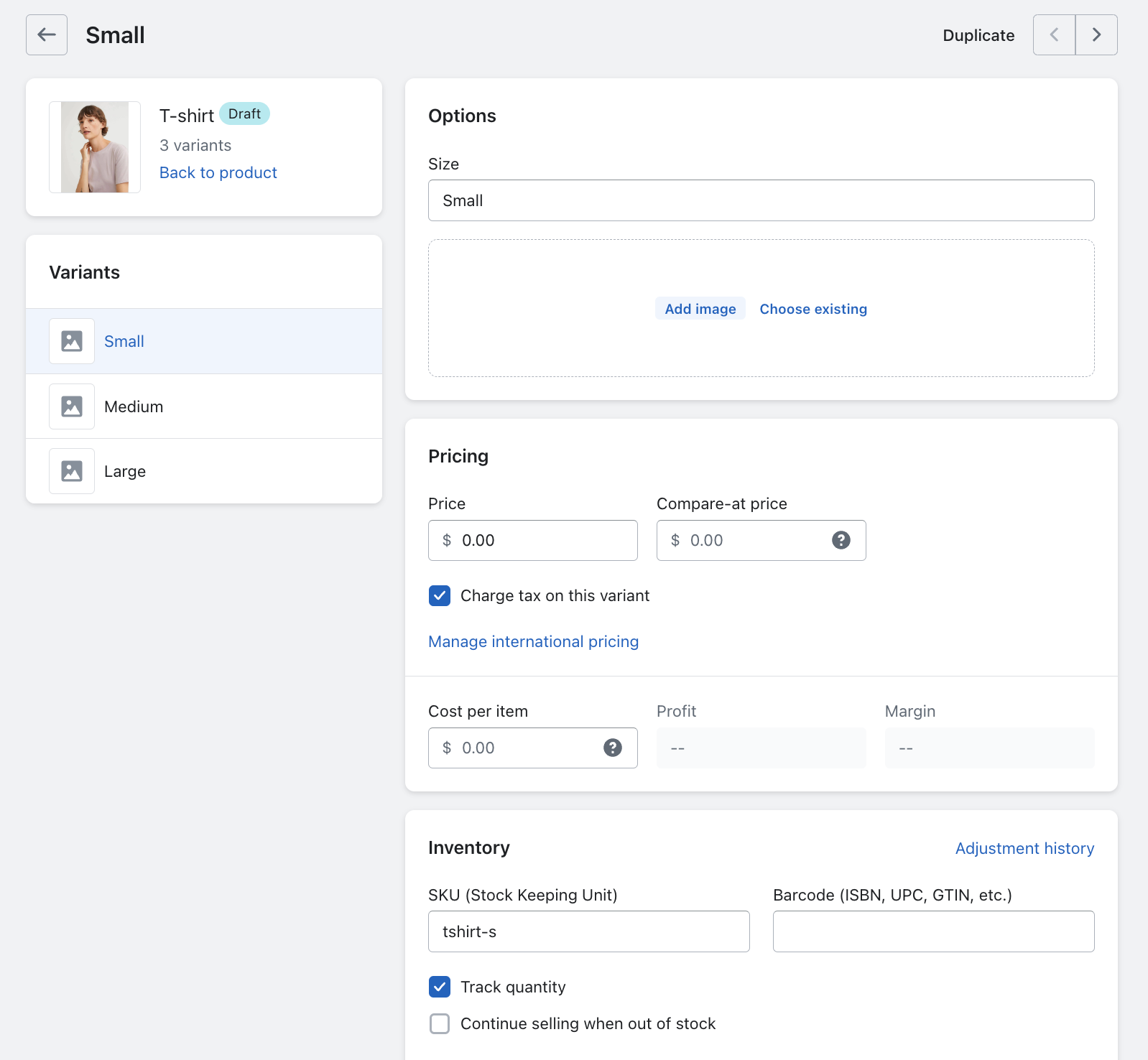
もう 1 つの方法は、バリエーションのリストから編集する必要がある SKU を持つバリエーションを選択し、その横にあるチェックボックスをクリックすることです。 バリアントを選択した後、 […]をクリックし、ドロップダウン メニューから[SKU の編集]オプションを選択します。 ポップアップ ウィンドウが表示され、選択したバリアントの SKU を変更できます。
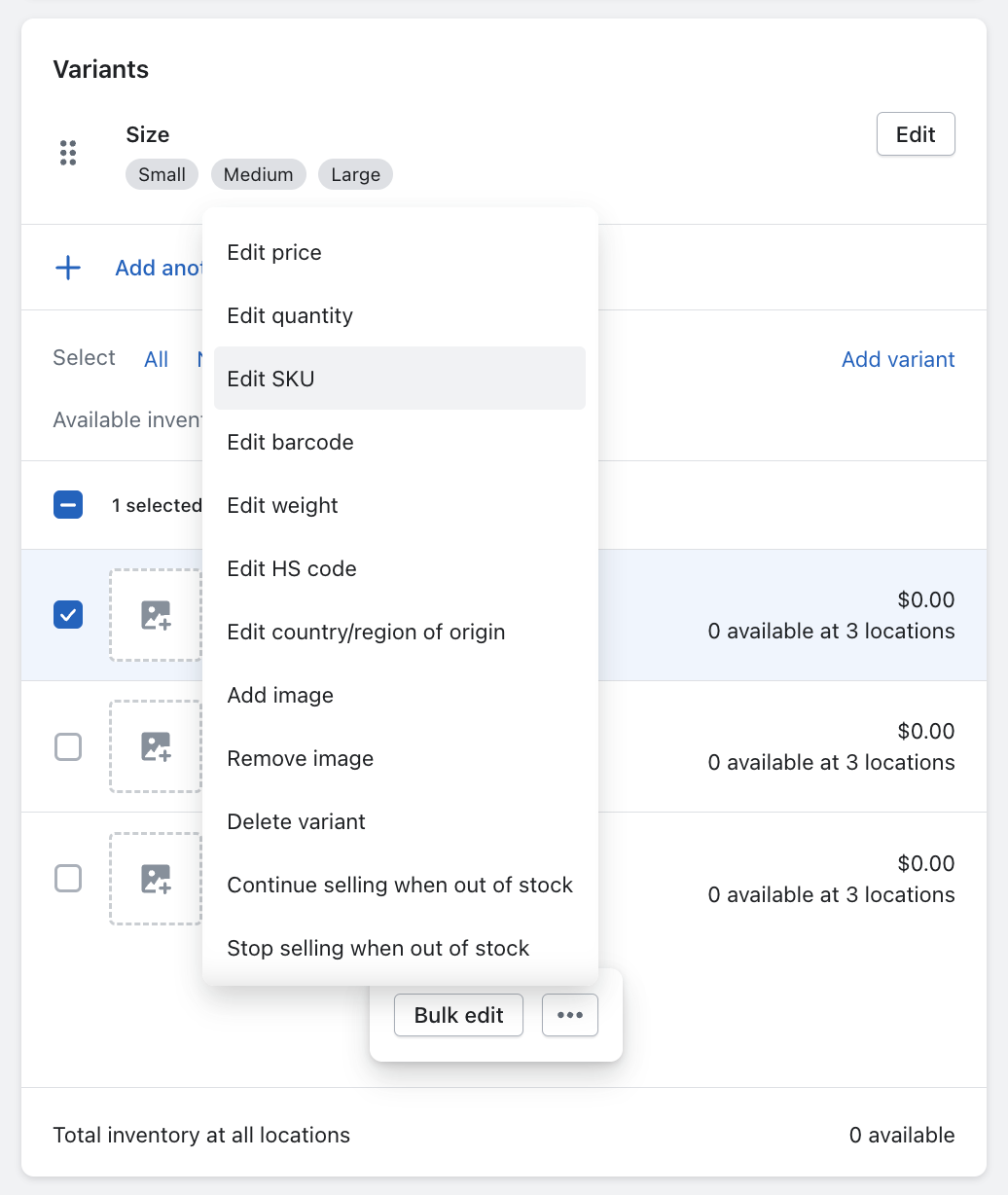
ステップ 3: 製品を保存する
すべてのバリエーションの SKU コードを入力したら、ページの右上隅にある [保存] ボタンをクリックすることを忘れないでください。 これにより、変更が確実に保存され、製品に適用されます。
Shopifyの複数のバリエーションのドロップダウン/チェックボックス/ラジオボタンを表示する方法
Shopify バリアントの表示に関しては、さまざまな製品構成に対応するためにさまざまな入力タイプが利用可能です。 最も一般的なものはドロップダウン メニュー、チェックボックス、ラジオ ボタンですが、顧客のブラウジング エクスペリエンスを向上させるために検討できる追加のオプションがあります。 これらには、ボタン、画像見本、色見本、スイッチ、寸法などが含まれます。
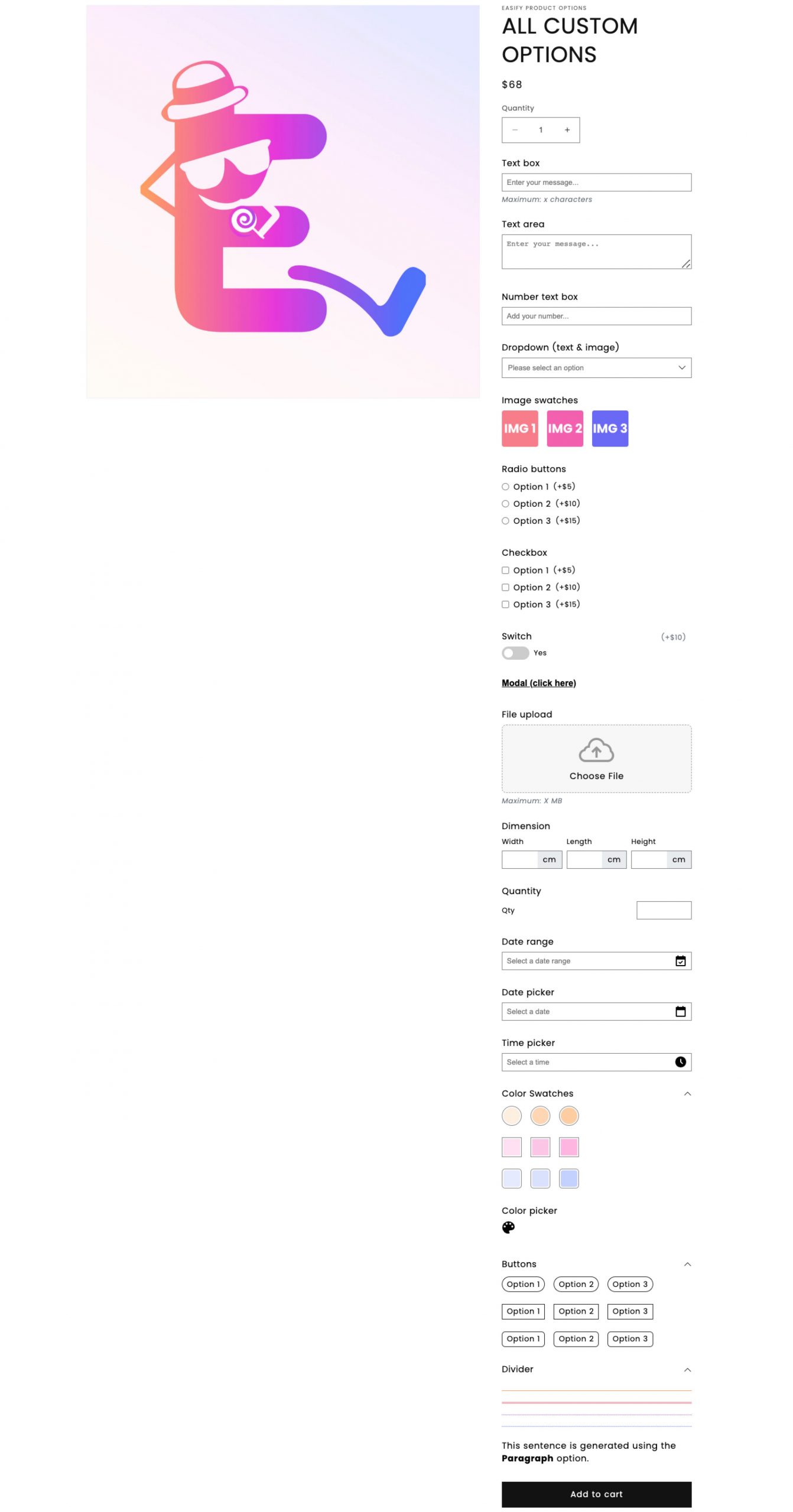
ただし、Shopify のデフォルト機能を使用したり、コードをカスタマイズしてこれらのバリアント表示タイプを組み込むのは、非常に複雑で時間がかかる場合があります。 幸いなことに、 Easify Product Options アプリという便利なソリューションが利用可能です。
Easify Product Optionsアプリを利用すると、24 の多様なオプション表示タイプとスタイルにアクセスできるようになります。 このアプリは、視覚的に魅力的でユーザーフレンドリーな方法でバリエーションを紹介するプロセスを簡素化します。
最後の言葉
Shopify 製品のバリエーションを理解して活用すると、オンライン ストアの機能と顧客エクスペリエンスを大幅に向上させることができます。 バリエーションを効果的に追加および管理することで、顧客に幅広いオプションを提供でき、完璧な製品を見つける可能性が高まります。 バリアント SKU を最適化し、該当する場合は条件付きバリアントを使用し、ストアのニーズに合わせて適切な表示方法を選択することを忘れないでください。 これらのベスト プラクティスを念頭に置くことで、Shopify ストアの可能性を最大化し、顧客にシームレスでパーソナライズされたショッピング エクスペリエンスを提供できるようになります。 躊躇せずにバリアント戦略を実験して繰り返し、ビジネスに最適なものを見つけてください。
